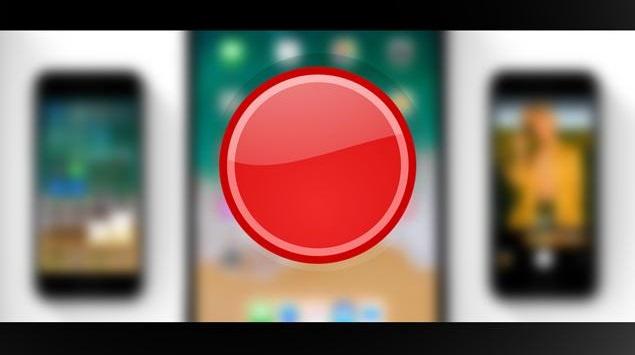Salah satu hal yang menarik dari kehadiran sistem operasi terbaru Apple, yaitu iOS 11, adalah ikut hadirnya fitur Screen Recording. Sesuai dengan namanya itu, Screen Recording merupakan sebuah fitur yang memungkinkan para pengguna untuk merekam tampilan layar dalam bentuk video di perangkat iOS secara langsung.
Kehadiran fitur Screen Recording ini dianggap cukup menarik perhatian. Pasalnya, fitur ini dapat membantu pengguna dalam melakukan beberapa hal. Salah satunya untuk membuat sebuah video tutorial mengenai penggunaan perangkat iOS, atau melaporkan beberapa kendala atau error yang dialami pada saat menggunakan sebuah aplikasi.
Nah, bagi kalian yang sudah beralih untuk menggunakan sistem operasi iOS 11 dan ingin mencoba fitur ini, Jurnal Apps kali ini akan memberikan tutorial penggunaan Screen Recording di iOS 11 secara lengkap. Simaklah artikel berikut ini dengan selengkapnya, ya!
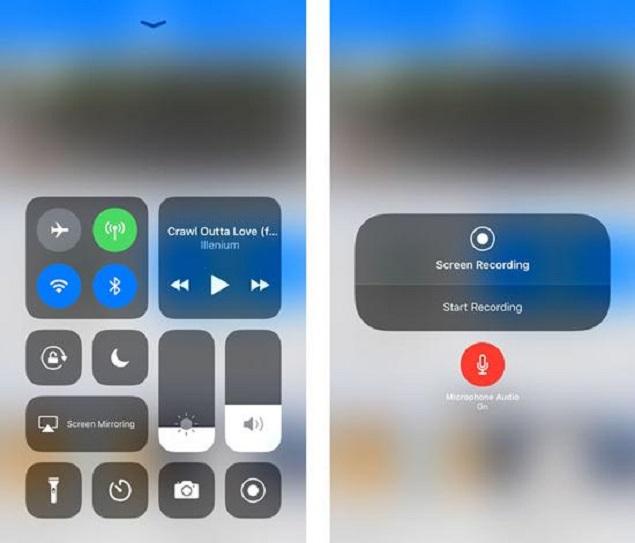
Cara Menggunakan Fitur Screen Recording di iOS 11
Fitur Screen Recording yang ada di iOS 11 ini disisipkan oleh Apple sebagai kemampuan tambahan yang bisa diakses hanya melalui Control Center. Namun, karena tombol Screen Recording di Control Center tidak diaktifkan secara bawaan, maka yang pertama-tama harus kalian lakukan untuk memunculkan tombol tersebut adalah masuk pada menu Settings > Control Centers > Costumize Controls. Aktifkanlah Screen Recording dengan memilih tombol tambah (+) pada bagian More Controls, lalu sesuaikan pengaturan tersebut sesuai dengan yang kalian inginkan.
Setelah fitur Screen Recording berhasil diaktifkan, maka yang harus kalian lakukan untuk menggunakan fitur ini adalah sebagai berikut:
- Siapkan tampilan layar yang akan kalian rekam dengan menggunakan Screen Recording.
- Akses layanan Control Center, dan tekan fitur Screen Recording untuk memulai hitungan mundur untuk proses merekam layar. Jika kalian ingin merekam aktivitas layar beserta suara yang dikeluarkan oleh perangkat iOS, tekan dan tahanlah tombol Screen Recording. Lalu, pilih Microphone ON.
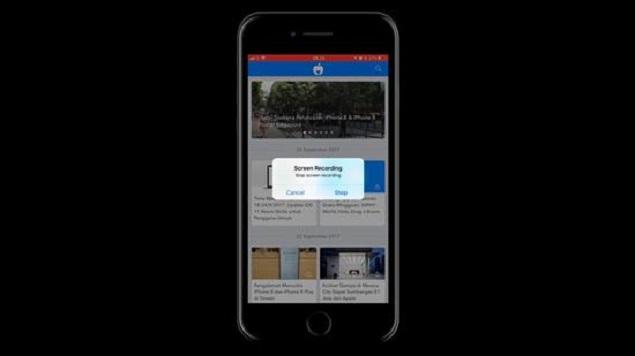
- Tutuplah tampilan Control Center.
- Berjalannya proses perekaman layar dapat terlihat dengan adanya tanda berupa Status Bar yang berwarna merah.
- Jika sudah selesai untuk melakukan perekaman, akhirilah proses dengan cara menekan Status Bar berwarna merah, atau akses Control Center dan tekan tombol Screen Recording. Selanjutnya, perangkat iOS akan langsung memunculkan jendela tampilan untuk berhenti melakukan perekaman layar. Pilihlah Stop.
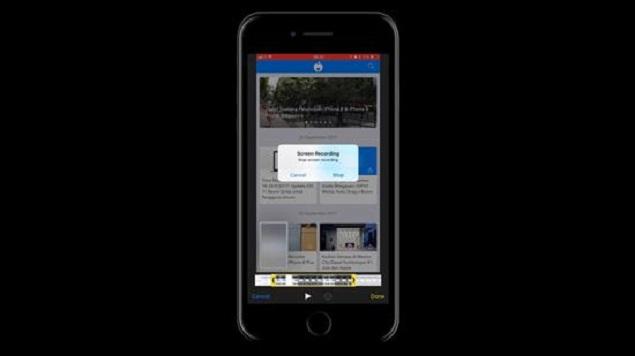
- Hasil rekaman layar pun sudah dapat kalian lihat melalui Photos.
Steelah rekaman selesai untuk dibuat, maka kalian juga bisa mengedit hasil rekaman. Fungsinya, untuk membuang bagian-bagian yang tidak diperlukan. Cukup dengan menggunakan fitur edit bawaan di aplikasi Photos, dan potonglah frame-frame yang tidak diperlukan.
Itulah cara untuk melakukan perekaman dengan menggunakan fitur Screen Recording di iOS 11. Apakah kalian sudah mencoba Screen Recording di iOS 11 tersebut?